
Web Proxy Auto-Discovery (WPAD) gir organisasjoner en måte å automatisk konfigurere en proxy-server på systemet ditt. Windows aktiverer denne innstillingen som standard. Dette er grunnen til at det er et problem.
WPAD er veldig nyttig når en organisasjon somfirmaet eller skolen din trenger å konfigurere en proxy-server for tilkoblingen til nettverket deres. Det sparer deg fra å måtte sette opp ting selv. Imidlertid kan WPAD forårsake problemer hvis du kobler deg til et skadelig, offentlig Wi-FI-nettverk. Når WPAD er aktivert, kan det Wi-Fi-nettverket automatisk konfigurere en proxy-server i Windows. All nettlesingstrafikken din vil bli dirigert gjennom proxy-serveren mens du er koblet til Wi-Fi-nettverket - potensielt utsatt for sensitive data. De fleste operativsystemer støtter WPAD. Problemet er at i Windows er WPAD som standard aktivert. Det er en potensielt farlig setting, og den bør ikke aktiveres med mindre du virkelig trenger det.
WPAD, forklart
I SLEKT: Hva er forskjellen mellom en VPN og en proxy?
Proxy-servere - ikke forveksles med virtuelleprivate nettverk (VPN) - trenger noen ganger å surfe på nettet i noen forretnings- eller skolenettverk. Når du konfigurerer en proxy-server på systemet ditt, sender systemet surfetrafikken din via proxy-serveren i stedet for direkte til nettstedene du besøker. Dette lar organisasjoner utføre nettfiltrering og hurtigbufring, og det kan være nødvendig å omgå brannmuren i noen nettverk.
WPAD-protokollen er designet for å tillateorganisasjoner som enkelt kan gi proxyinnstillinger til alle enheter som kobles til nettverket. Organisasjonen kan plassere en WPAD-konfigurasjonsfil på et standard sted, og når WPAD er aktivert, sjekker datamaskinen din eller andre enheter for å se om det er WPAD-proxyinformasjon levert av nettverket. Enheten bruker deretter automatisk hvilke innstillinger PAC-filen (Proxy Auto-Configuration) gir, og sender all trafikk på det gjeldende nettverket via proxy-serveren.
Windows vs. andre operativsystemer
Mens WPAD kan være en nyttig funksjon på noenforretnings- og skolenettverk, kan det føre til store problemer på offentlige Wi-Fi-nettverk. Du vil ikke at datamaskinen din automatisk skal konfigurere en proxy-server når du kobler til et offentlig Wi-Fi-nettverk på en kaffebar, flyplass eller hotell.
Det er grunnen til at de fleste operativsystemer deaktiverer WPAD avmisligholde. iOS, macOS, Linux og Chrome OS støtter alle WPAD, men det er slått av. Du må aktivere WPAD hvis du vil at enheten automatisk skal oppdage proxy-innstillinger.

Dette stemmer ikke på Windows. Windows aktiverer WPAD som standard, slik at den automatisk konfigurerer proxy-serverinnstillingene levert av ethvert nettverk du kobler deg til.
Hva er risikoen?
Hvis systemet ditt er konfigurert til å bruke en farlig proxy av et skadelig Wi-Fi-nettverk, kan surfingen din være sårbar for snooping og andre angrep.
I SLEKT: Hva er HTTPS, og hvorfor skal jeg bry meg?
HTTPS-kryptering hjelper normalt med å beskytte innholdet på surfingen din på sensitive nettsteder. Så når du kobler til bankens nettsted, kan du bli omdirigert til en adresse som https://your_bank.com/account?token=secret_authentication_token. Normalt vil alle som snupper i nettverket bare se at du er koblet til https://your_bank.com og ville ikke vite hele adressen. Men hvis PCen surfer gjennom en proxy-server, forteller datamaskinen din proxy-serveren den fullstendige adressen, som kan inneholde potensiell sensitiv informasjon.
I SLEKT: Sikre dine online kontoer ved å fjerne tredjeparts apptilgang
Proxy-serveren kan også endre websidene duadgang. Selv om du får tilgang til sikre HTTPS-sider som proxy-en ikke kan tukle med, kan proxy-serveren omdirigere deg til å falske påloggingssider i et forsøk på å fange passord og andre sensitive detaljer. Angriperne kan også stjele OAUTH-godkjenningstokener, som brukes til å logge på andre nettsteder ved å bruke Google-, Facebook- eller Twitter-brukeropplysningene dine.
Dette er ikke bare en teoretisk risiko. Sikkerhetsforskere demonstrerte WPAD-angrep på DEF CON 24 sommeren 2016. Vi har ikke sett noen rapporter om at dette angrepet ble brukt i naturen, men det er fortsatt en risiko.
Slik deaktiverer du WPAD på Windows 8 og 10
På Windows 10 finner du dette alternativet underInnstillinger> Nettverk og Internett> Proxy. På Windows 8 er den samme skjermen tilgjengelig på PC-innstillinger> Network Proxy. Bare slå av alternativet "Registrer innstillinger automatisk" for å deaktivere WPAD.
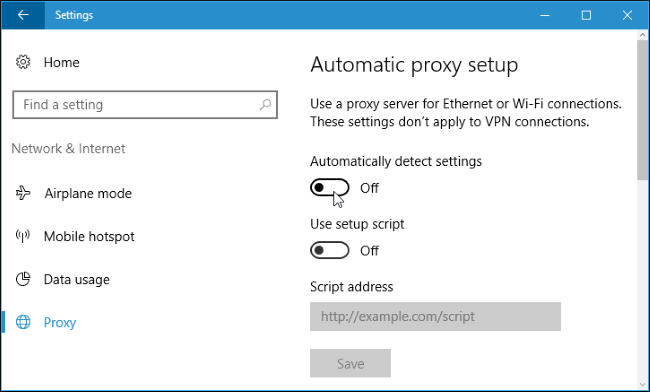
Slik deaktiverer du WPAD på Windows 7
På Windows 7 kan du deaktivere WPAD gjennomInternet Options-vinduet. Gå til Kontrollpanel> Nettverk og Internett> Alternativer for Internett. Merk at du også kan bruke denne metoden på Windows 8 eller 10, hvis du vil.
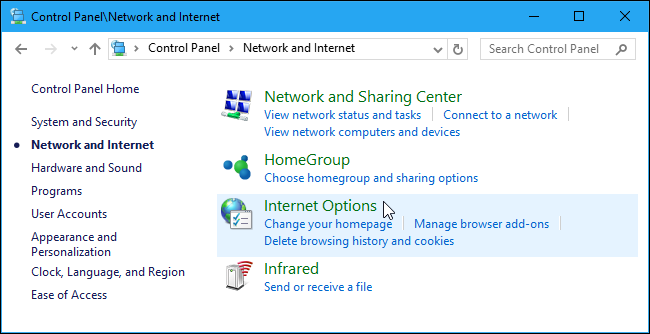
I "Internet Properties" -vinduet, bytt til "Connections" -fanen og klikk på "LAN-innstillinger" -knappen.

I vinduet "Innstillinger for lokalt nettverk (LAN)" fjerner du avmerkingen for "Registrer innstillinger automatisk", og klikker deretter "OK" to ganger for å lagre innstillingene.

Selv om du trenger å bruke en proxy, vil du være detsikrere hvis du spesifiserer den nøyaktige adressen til et automatisk proxy-konfigurasjonsskript (også kjent som en .PAC-fil) eller manuelt angir informasjonen om proxy-serveren. Du stoler ikke på WPAD, som kan tillate at proxyinnstillingene dine blir kapret i offentlige Wi-Fi-nettverk.








